U kunt de standaard Notiondesk-URL vervangen door uw eigen domein, bijvoorbeeld 'help.uwbedrijf.com'. Dit ziet er professioneler uit en maakt het voor uw klanten gemakkelijker om uw helpcenter te vinden.
Dit artikel helpt u bij het instellen van een aangepast domein voor uw Notiondesk-helpcenter!
INHOUDSOPGAVE
- 1. Een nieuw CNAME-record toevoegen aan uw provider
- 2. Het domein verbinden met Notiondesk
- 3. Controleren of alles werkt
1. Een nieuw CNAME-record toevoegen aan uw provider
Voordat u uw eigen domein aan Notiondesk koppelt, moet u een CNAME-record voor uw domein aanmaken dat verwijst naar het Notiondesk-domein. Zo wordt het verkeer naar de juiste locatie geleid.
Een CNAME-record (Canonical Name) is een type DNS-record dat uw aangepaste domein koppelt aan een ander domein. In dit geval moeten we een CNAME-record maken dat uw aangepaste domein verwijst naar het domein van Notiondesk, namelijk 'custom.notiondesk.help'.
Om een CNAME-record aan te maken, moet u de DNS-instellingen van uw domeinprovider raadplegen. Dit proces kan per provider verschillen, maar hieronder vindt u links naar handleidingen voor populaire providers:
- Google-domeinen: Een CNAME-record maken
- GoDaddy:Een CNAME-record toevoegen
- Namecheap:Een CNAME-record aanmaken
- Planethoster: Domeinbeheer
Nadat u toegang hebt gekregen tot uw DNS-instellingen, volgt u deze stappen om een CNAME-record voor uw aangepaste domein te maken dat verwijst naar het domein van Notiondesk:
- Zoek naar het gedeelte 'CNAME' of 'Alias' in uw DNS-instellingen en klik op 'Record toevoegen' of 'CNAME toevoegen'.
- Voer in het veld 'Naam' uw aangepaste domein in (bijvoorbeeld 'help.uwbedrijf.com').
- Voer in het veld 'Waarde' of 'Verwijst naar' het volgende in:custom.notiondesk.help".
- Sla uw wijzigingen op.
Het kan even duren voordat uw CNAME-record is doorgevoerd, dus wees geduldig. Zodra dit is gebeurd, kunt u doorgaan naar de volgende stap: uw aangepaste domein koppelen aan Notiondesk.
2. Het domein verbinden met Notiondesk
Nadat u het CNAME-record voor uw aangepaste domein hebt toegevoegd, is de volgende stap om het te verbinden met uw Notiondesk-helpcentrum.
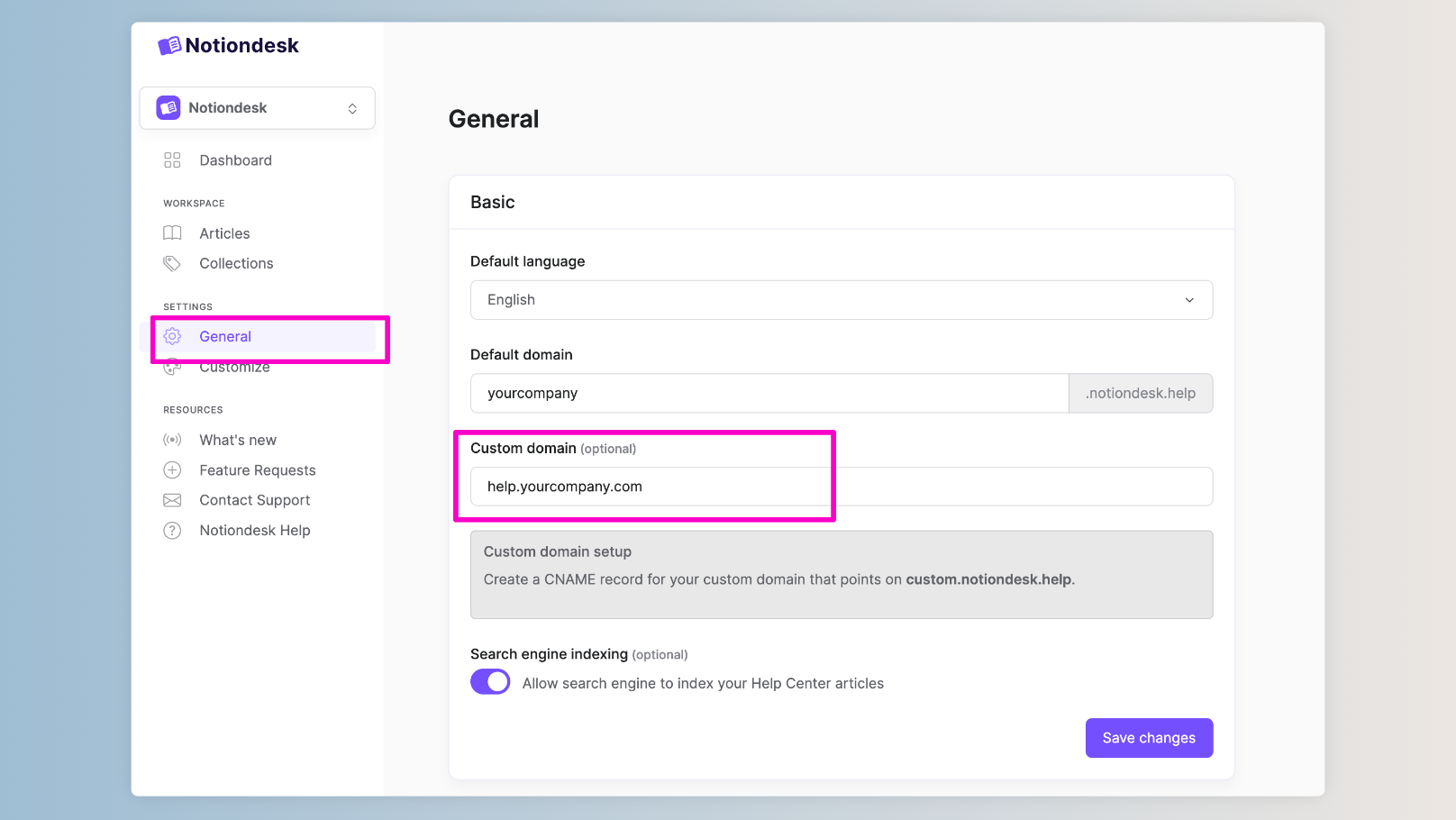
Om dit te doen, volgt u deze stappen:
- Meld u aan bij uw Notiondesk-account en ga naar de pagina Algemene instellingen.
- Voer uw aangepaste domein in het veld 'Aangepast domein' in, bijvoorbeeld 'help.uwbedrijf.com'.
- Klik op de knop "Wijzigingen opslaan".
Dat is alles! Uw aangepaste domein is nu verbonden met uw Notiondesk-helpcenter.
Laten we nu eens controleren of alles goed werkt.
3. Controleren of alles werkt
Nadat u uw aangepaste domein aan Notiondesk hebt gekoppeld, moet u als laatste stap controleren of alles werkt.
Ga hiervoor naar je aangepaste domein in een webbrowser. Je zou nu je helpcentrum moeten zien, dat toegankelijk is via je aangepaste domein. Je zult merken dat de URL begint met "https://", wat aangeeft dat je aangepaste domein nu HTTPS gebruikt, een beveiligde en versleutelde verbinding.
Als u problemen ondervindt, controleer dan of uw CNAME-record correct is ingesteld en gepropageerd. Probeer de cache van uw browser te wissen of een andere webbrowser te gebruiken. Als u nog steeds hulp nodig heeft, neem dan contact op met het ondersteuningsteam van Notiondesk.
Dat is alles! Je hebt met succes een aangepast domein voor je Notiondesk-helpcenter ingesteld. Gefeliciteerd!